Android 自定义 view(三)—— onDraw 方法理解
前言:
上一篇已经介绍了用自己定义的属性怎么简单定义一个view《Android 自定义view(二) —— attr 使用》,那么接下来我们继续深究自定义view,下一步将要去简单理解自定义view的一个比较重要的方法 onDraw(Canvas canvas) ,在探究 onDraw方法之前,我们必须先深入了解两个类Paint和Canvas 。
第一:认识Paint
在探究onDraw之前首先必须要认识两个类,这里给出非常不错的两个资料参考网站,我也是从这里得到想要知道的东西,简单的说这下面几篇文章已经够我们喝一壶了,这里我就不再献丑了
http://www.apihome.cn/api/android/Paint.html
http://www.jcodecraeer.com/a/anzhuokaifa/androidkaifa/2014/1105/1907.html
http://blog.csdn.net/harvic880925/article/details/39080931
第二:认识Canvas
Canvas类简单理解就是表示一块画布,可以在上面画我们想画的东西
Canvas中的方法很多,Canvas可以绘制的对象有:
- 弧线(arcs) canvas.
- 填充颜色(argb和color)
- Bitmap
- 圆(circle和oval)
- 点(point)
- 线(line)
- 矩形(Rect)
- 图片(Picture)
- 圆角矩形 (RoundRect)
- 文本(text)
- 顶点(Vertices)
- 路径(path)
canvas.save():把当前的绘制的图像保存起来,让后续的操作相当于是在一个新的图层上的操作。
canvas.restore(); 把当前画布返回(调整)到上一个save()状态之前
canvas.translate(dx, dy); //把当前画布的原点移到(dx,dy),后面的操作都以(dx,dy)作为参照点,默认原点为(0,0)
canvas.scale(x,y);扩大。x为水平方向的放大倍数,y为竖直方向的放大倍数
canvas.rotate(angel):旋转.angle指旋转的角度,顺时针旋转。
canvas.transform():切变。所谓切变,其实就是把图像的顶部或底部推到一边。
canvas.saveLayer(bounds, paint, saveFlags);
推荐文章:http://www.jcodecraeer.com/a/anzhuokaifa/androidkaifa/2012/1212/703.html
第三:Canvas 简单使用
有了上面对Canvas 方法的认识,那么下面我就用上面的方法来进行相关练习
/**
* Created by yishujun on 16/6/3.
*/
public class YView extends View {
private Context mContext;
//定义一个paint
private Paint mPaint;
public YView(Context context) {
this(context, null);
}
public YView(Context context, AttributeSet attrs) {
this(context, attrs, 0);
}
public YView(Context context, AttributeSet attrs, int defStyleAttr) {
super(context, attrs, defStyleAttr);
this.mContext = context;
}
@Override
protected void onDraw(Canvas canvas) {
super.onDraw(canvas);
drawNomal(canvas);
drawTest(canvas);
//drawDial(canvas);
}
/**
* 常规绘制 以(0,0)作为坐标原点参考点
* @param canvas
*/
private void drawNomal(Canvas canvas){
mPaint =new Paint();
// 绘制画布背景
canvas.drawColor(Color.GRAY);
//设置画笔颜色
mPaint.setColor(Color.BLUE);
//设置画笔为空心 如果将这里改为Style.STROKE 这个图中的实线圆柱体就变成了空心的圆柱体
mPaint.setStyle(Paint.Style.STROKE);
//绘制直线
canvas.drawLine(50, 50, 450, 50, mPaint);
//绘制矩形
canvas.drawRect(100, 100, 200, 300, mPaint);
//绘制矩形
mPaint.setStyle(Paint.Style.FILL);
canvas.drawRect(300, 100, 400, 400, mPaint);
mPaint.setColor(Color.YELLOW);
RectF r = new RectF(150, 500, 270, 600);
// 画矩形
canvas.drawRect(r, mPaint);
// 画圆
canvas.drawCircle(50, 500, 50, mPaint);
RectF oval = new RectF(350, 500, 450, 700);
// 画椭圆
canvas.drawOval(oval, mPaint);
RectF rect = new RectF(100, 700, 170, 800);
// 画圆角矩形
canvas.drawRoundRect(rect, 30, 20, mPaint);
//绘制圆弧 绘制弧形
mPaint.setStyle(Paint.Style.FILL);
mPaint.setColor(Color.RED);
RectF re1 = new RectF(1000, 50, 1400, 200);
canvas.drawArc(re1, 10, 270, false, mPaint);
RectF re2 = new RectF(1000, 300, 1400, 500);
canvas.drawArc(re2, 10, 270, true, mPaint);
//设置Path路径
mPaint.setStyle(Paint.Style.STROKE);
mPaint.setColor(Color.GREEN);
mPaint.setStrokeWidth(3);
Path path = new Path();
path.moveTo(500, 100);
path.lineTo(920, 80);
path.lineTo(720, 200);
path.lineTo(600, 400);
path.close();
mPaint.setTextSize(46);
canvas.drawPath(path, mPaint);
canvas.drawTextOnPath("7qiuwoeruowoqjifasdkfjksjfiojio23ur8950", path, -20, -20, mPaint);
//三角形
path.moveTo(10, 330);
path.lineTo(70, 330);
path.lineTo(40, 270);
path.close();
canvas.drawPath(path, mPaint);
//把开始的点和最后的点连接在一起,构成一个封闭梯形
path.moveTo(10, 410);//绘画基点
path.lineTo(70, 410);
path.lineTo(55, 350);
path.lineTo(25, 350);
//如果是Style.FILL的话,不设置close,也没有区别,可是如果是STROKE模式, 如果不设置close,图形不封闭。当然,你也可以不设置close,再添加一条线,效果一样。
path.close();
canvas.drawPath(path, mPaint);
//参数一为渐变起初点坐标x位置,参数二为y轴位置,参数三和四分辨对应渐变终点,其中参数new int[]{startColor, midleColor,endColor}是参与渐变效果的颜色集合,
// 其中参数new float[]{0 , 0.5f, 1.0f}是定义每个颜色处于的渐变相对位置, 这个参数可以为null,如果为null表示所有的颜色按顺序均匀的分布
// Shader.TileMode三种模式
// REPEAT:沿着渐变方向循环重复
// CLAMP:如果在预先定义的范围外画的话,就重复边界的颜色
// MIRROR:与REPEAT一样都是循环重复,但这个会对称重复
Shader mShader = new LinearGradient(0, 0, 100, 100,
new int[]{Color.RED, Color.GREEN, Color.BLUE, Color.YELLOW},
null, Shader.TileMode.REPEAT);
mPaint.setShader(mShader);// 用Shader中定义定义的颜色来话
mPaint.setStyle(Paint.Style.FILL);
Path path1 = new Path();
path1.moveTo(170, 410);
path1.lineTo(230, 410);
path1.lineTo(215, 350);
path1.lineTo(185, 350);
path1.close();
canvas.drawPath(path1, mPaint);
canvas.save();
}
/**
* 绘制方法练习
* @param canvas
*/
private void drawTest(Canvas canvas){
mPaint =new Paint();
mPaint.setColor(Color.RED);
//平移测试
canvas.translate(50, 900);
canvas.drawRect(new Rect(0, 0, 100, 100), mPaint);
canvas.translate(50, 50);
canvas.drawRect(new Rect(0, 0, 100, 100), mPaint);
//缩放测试
canvas.translate(100,-50);
canvas.drawRect(new Rect(0, 0, 300, 300), mPaint);
// 保存画布状态
canvas.save();
canvas.scale(0.5f, 0.5f);
mPaint.setColor(Color.YELLOW);
canvas.drawRect(new Rect(0, 0, 300, 300), mPaint);
// 画布状态回滚
canvas.restore();
// 先将画布平移到矩形的中心
canvas.translate(400, -50);
canvas.drawRect(new Rect(0, 0, 300, 300), mPaint);
//旋转测试
canvas.save();
canvas.translate(350, 50);
canvas.drawRect(new Rect(0, 0, 200, 200), mPaint);
mPaint.setColor(Color.RED);
canvas.rotate(45,200,200);
canvas.drawRect(new Rect(0, 0, 200, 200), mPaint);
canvas.restore();
//画布错切 三角函数tan的值
canvas.translate(350, 300);
canvas.drawRect(new Rect(0, 0, 400, 400), mPaint);
// y 方向上倾斜45 度
canvas.skew(0, 1);
mPaint.setColor(0x8800ff00);
canvas.drawRect(new Rect(0, 0, 400, 400), mPaint);
}
}
示例截图
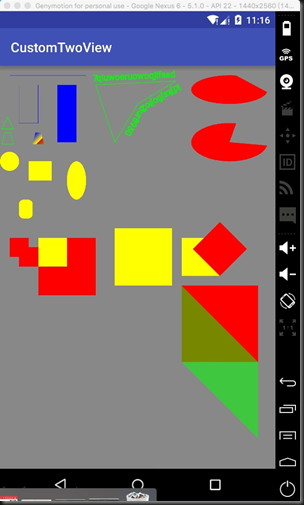
示例代码下载
Android 自定义 view(三)—— onDraw 方法理解的更多相关文章
- Android自定义View的实现方法,带你一步步深入了解View(四)
转载请注明出处:http://blog.csdn.net/guolin_blog/article/details/17357967 不知不觉中,带你一步步深入了解View系列的文章已经写到第四篇了,回 ...
- 【转】Android自定义View的实现方法,带你一步步深入了解View(四)
原文网址: 转载请注明出处:http://blog.csdn.net/guolin_blog/article/details/17357967 不知不觉中,带你一步步深入了解View系列的文章已经写到 ...
- Android 自定义View (三) 圆环交替 等待效果
转载请标明出处:http://blog.csdn.net/lmj623565791/article/details/24500107 一个朋友今天有这么个需求(下图),我觉得那自定义View来做还是很 ...
- android 自定义view 前的基础知识
本篇文章是自己自学自定义view前的准备,具体参考资料来自 Android LayoutInflater原理分析,带你一步步深入了解View(一) Android视图绘制流程完全解析,带你一步步深入了 ...
- Android 自定义 view(四)—— onMeasure 方法理解
前言: 前面我们已经学过<Android 自定义 view(三)-- onDraw 方法理解>,那么接下我们还需要继续去理解自定义view里面的onMeasure 方法 推荐文章: htt ...
- Android自定义View(三、深入解析控件测量onMeasure)
转载请标明出处: http://blog.csdn.net/xmxkf/article/details/51490283 本文出自:[openXu的博客] 目录: onMeasure什么时候会被调用 ...
- 【朝花夕拾】Android自定义View篇之(四)自定义View的三种实现方式及自定义属性使用介绍
前言 转载请声明,转自[https://www.cnblogs.com/andy-songwei/p/10979161.html],谢谢! 尽管Android系统提供了不少控件,但是有很多酷炫效果仍然 ...
- Android自定义View的三种实现方式
在毕设项目中多处用到自定义控件,一直打算总结一下自定义控件的实现方式,今天就来总结一下吧.在此之前学习了郭霖大神博客上面关于自定义View的几篇博文,感觉受益良多,本文中就参考了其中的一些内容. 总结 ...
- Android 自定义View及其在布局文件中的使用示例(三):结合Android 4.4.2_r1源码分析onMeasure过程
转载请注明出处 http://www.cnblogs.com/crashmaker/p/3549365.html From crash_coder linguowu linguowu0622@gami ...
随机推荐
- PHPExcel——读取excel
在网上找了excel读取的一些资料,个人觉得PHPExcel这还是挺好用的,相对比较全的工具. 主要功能是读取上传的excel文件,插入或更新到数据库. iconv("gbk",& ...
- 一些Asp.Net面试题答案
工作时间长了总是用同样的一些东西 其他的有些生疏 闲来看看面试题练习一下: 题目出处嘛...aspnet-tests-for-juniors 转载请注明来源:http://www.cnblogs ...
- [深入浅出WP8.1(Runtime)]Windows Phone 8.1和Silverlight 8.1的区别
1.2.2 Windows Phone 8.1应用程序模型 Windows Phone 8.1支持多种开发语言来开发应用程序,包括C#.VB.JavaScript和C++,那么本书的代码主要是采用C# ...
- Compass的误解与新发现
最后个人感觉 Compass是 css世界的.NET 很久以前看到 Compass 误以为是css编译器,因为总是在看到如何安装Scss的文章里面看到的 知道最近不小心进入 Compass官网溜达,才 ...
- NOI 题库 6266
6266 取石子游戏 描述 有两堆石子,两个人轮流去取.每次取的时候,只能从较多的那堆石子里取,并且取的数目必须是较少的那堆石子数目的整数倍.最后谁能够把一堆石子取空谁就算赢. 比如初始的时候两堆石 ...
- 有限状态机(FSM)
在游戏开发中,AI是个永恒不变的话题,如果你要的AI只是很简单的一个逻辑 那么有限状态机是一个很好的解决方案,尽管在实际开发中,AI的设计并不是一个简单的逻辑, 如果用有限状态机,维护起来会非常麻烦, ...
- table常用功能总结
1,设置表格边框为单线框 table, th, td { border: 1px solid blue; }加上:table { border-collapse:collapse; } 由于 tabl ...
- UI--普通控件总结1--控件使用
本文目录 0.UIView常用的属性和操作 0_1.UIView常见的属性 0_2.UIView状态 0_3.UIView常用的方法 1.文本框UITextField和文本视图UITextView 1 ...
- 全新的博客之旅&大学生活
博客之旅: 刚刚申请了博客,感觉非常兴奋,整个人都变得有精神了. 想来几个月之前看到奇奇申了博客,在上面写文章,写各种解题报告,心里就好羡慕,好希望将来有一天,也能有一个属于自己的博客.由于之前课业压 ...
- 检测计算机已经安装的NetFramework版本(摘录)
/// /// 检测计算机已经安装的NetFramework版本 /// internal void GetVersionFromRegistry() { using (RegistryKey ndp ...
